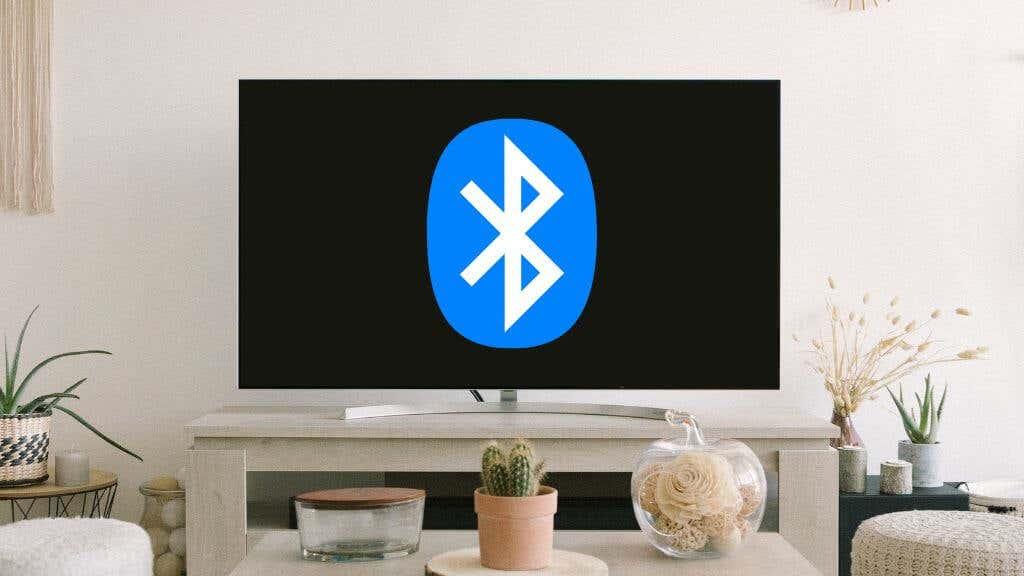Саундбарите са добри, но ако искате да се потопите в игрите на PlayStation 5, ще ви трябват слушалки. Ако използвате чифт безжични Bluetooth слушалки, как можете да ги свържете към конзолата за игри на Sony?
Може да изглежда странно в свят, в който Bluetooth е във всичко - от тостери до коли, но свързването на Bluetooth слушалки към PS5 не е лесен процес.

PS5 има ли Bluetooth?
Въпреки че PlayStation 5 има Bluetooth , той поддържа само определени Bluetooth устройства. Можете лесно да свържете Bluetooth клавиатура или мишка, като използвате опцията от менюто Bluetooth аксесоари в настройките на конзолата. Ако опитате Bluetooth слушалки, няма да имате много късмет.
Sony просто е упорит тук? Има основателна причина да избягвате Bluetooth аудиото в конзолата и също така няма да намерите вградена Bluetooth аудио поддръжка в конзолите Xbox Series X и S на Microsoft. Nintendo Switch получи актуализация на фърмуера, добавяща Bluetooth аудио. Въпреки това, когато го използвате, бързо ще разберете колко неподходящ може да бъде Bluetooth за игри.

Освен ако слушалките и устройството не поддържат специални Bluetooth протоколи с ниска латентност, очаквате латентност над 200 ms, което е лесно забележимо за играчите. Нищо не ви вади от играта така, както да дръпнете спусъка и да чуете изстрелите едва след дулото! Това е хвърляне на заровете и със специфични слушалки.
Използването на AirPods Max с превключвател дава прилични резултати, но използването на чифт Samsung Galaxy Buds предлага неизползваемо изживяване. С всяка от опциите, които ще разгледаме по-долу, ще обсъдим съображенията за забавяне, които трябва да имате предвид.
Официални слушалки за игри PS5 и на трети страни
Ако сте на пазара за нови слушалки с вашата PS5, трябва да обмислите използването на една от официално лицензираните слушалки за PS5. Sony продава няколко слушалки, които работят с PS5, като Sony Pulse 3D е моделът от начално ниво.
Тези устройства не се свързват директно към PS5. Вместо това, безжичен USB адаптер се включва в USB-A порт отпред или отзад на конзолата. След като слушалките са включени, те автоматично се свързват с адаптера и PS5 трябва автоматично да превключи към слушалките.
Патентованият безжичен сигнал, използван в тези продукти, е без забавяне, поне за човешкия мозък, така че предлага по-добро изживяване от повечето Bluetooth слушалки. Дори по-добре, можете да използвате същия този USB адаптер с вашия компютър или Mac, който просто се разглежда като USB аудио устройство.

Препоръчителен продукт: Безжични слушалки PlayStation PULSE 3D
Официалното решение на Sony предлага страхотен комфорт, отлично аудио за 3D игри, приличен живот на батерията и невероятна цена. Със сигурност има по-добри слушалки на пазара, но Pulse 3D са най-добрите слушалки, които ще намерите на цена от $100 за PS5, а Sony със сигурност знае как да направи слушалки, които звучат добре за всеки бюджет.
Използване на Bluetooth адаптер
Ако искате да използвате Bluetooth слушалка по ваш избор, тогава най-добрият ви вариант е да използвате Bluetooth донгъл само за аудио на трета страна, посочен като съвместим с PS5. Тези устройства работят по същия начин като патентованите адаптери, споменати по-горе. Те се представят като USB аудио устройство към PS5 (или PC, Mac и т.н.) и вътрешно управляват безжичната аудио връзка.
За разлика от патентованите адаптери, трябва ръчно да сдвоите донгъла със слушалките. Това обикновено се прави, като първо поставите слушалките си в режим на сдвояване и след това натиснете бутона за сдвояване на адаптера. След това трябва автоматично да се свърже с първото Bluetooth аудио устройство, което открие, което иска да се сдвои.
Тези адаптери само за аудио могат значително да намалят типичното забавяне на Bluetooth. Чрез фокусиране само върху аудио и предлагане на Bluetooth протоколи с ниска латентност като aptX-LL, латентността може да падне до нива, при които не бихте забелязали нищо.
Уловката е, че ще трябва да използвате слушалки, които поддържат същия протокол с ниска латентност като адаптера. Някои адаптери ви позволяват ръчно да преминавате през поддържаните от тях протоколи, докато намерите този, който предлага най-доброто качество на звука и комбинация от латентност. Тези адаптери също помагат за намаляване на забавянето на компютри PC, Macs и други устройства, които поддържат USB аудио.

Препоръчителен продукт: Avantree C81
Има много страхотни Bluetooth адаптери на сайтове като Amazon, но ни харесва, че Avantree C81 е малък Bluetooth предавател с ниска латентност, който се побира в USB-C порта отпред на вашата PS5. Той предлага закъснения под 40ms с помощта на aptX-LL и ще работи и с Mac или PC, така че можете лесно да местите слушалките си между PS5 и компютър.
Включване в контролера DualSense
Всеки контролер Dualsense за PlayStation 5 е и безжичен аудио адаптер, използващ собствената технология на Sony. Ще намерите жак за слушалки на контролера между двете дръжки. С изключение на безжичните слушалки като Apple AirPods, повечето Bluetooth слушалки предлагат кабелна връзка в допълнение към Bluetooth, с необходимия кабел, включен в пакета.

Простото включване на слушалките в контролера ви дава пълната полза от безжичното 3D аудио с функция за чат, ако приемем, че вашите слушалки имат микрофон. Въпреки че това не е напълно безжично решение, вие сте привързани само към контролера и иначе сте свободни да седите, където пожелаете.
Освен незначителното неудобство на късия проводник към контролера, основният недостатък на този метод е, че може да намали живота на батерията на вашия контролер DualSense. Въздействието върху живота на батерията зависи от нивата на силата на звука и колко енергоемки са вашите слушалки. Някои Bluetooth слушалки все още ви позволяват да използвате функции като шумопотискане или допълнително усилване. Тези функции захранват батерията на слушалките, а не контролера.
Вместо това се свържете с Bluetooth на телевизора
Ако имате скорошен модел смарт телевизор, има голям шанс той да поддържа Bluetooth първоначално. Това означава, че не е нужно да свързвате слушалките си към PS5. Вместо това го свържете към телевизора и всяко аудио, което се възпроизвежда на телевизора, ще бъде чуто.
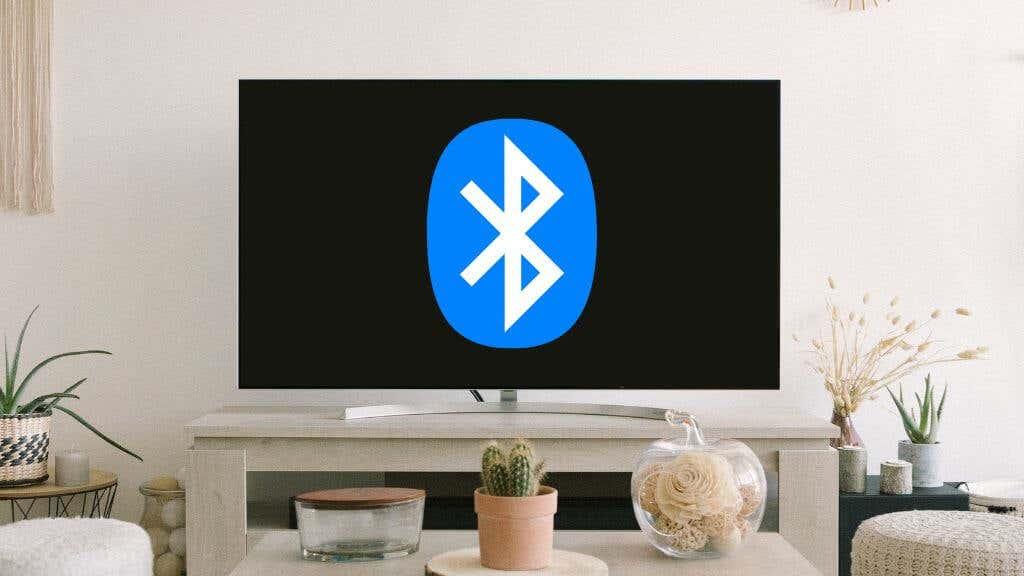
Ситуацията със закъснението при Bluetooth аудио на телевизора варира значително. По-старите или по-евтини модели обикновено имат високи нива на латентност. Ако вече имате Bluetooth слушалка и телевизор с поддръжка на Bluetooth аудио, няма нищо лошо просто да тествате колко добре работи.
Точният метод за свързване на вашите слушалки към телевизора варира според модела и марката. Трябва да е някъде в менюто с настройки, но ще трябва да се обърнете към ръководството на вашия телевизор за точните стъпки.
Свързване към телевизор без Bluetooth (или лош Bluetooth)
По-старите телевизори най-вероятно нямат Bluetooth или може да откриете, че Bluetooth може да е твърде бавен или да предлага лошо качество на звука. Ако сте съгласни да похарчите малка сума, можете да разрешите този проблем с лесно решение за добавка.
Повечето телевизори имат аналогов стерео изход, предназначен за слушалки. Различни адаптери се включват в този аналогов изход за слушалки и осигуряват Bluetooth аудио с ниска латентност.
Свързването на вашата безжична слушалка към един от тези допълнителни адаптери не се различава от свързването към всяко друго Bluetooth аудио устройство. Включете кутията в аналоговия изход на телевизора, след което поставете вашите безжични слушалки в режим на сдвояване. След това използвайте метода, описан в ръководството на устройството, за да настроите предавателя в режим на сдвояване.
Дали получавате добра латентност зависи от това кой Bluetooth протокол се поддържа взаимно от предавателя и слушалките.

Препоръчителен продукт: Avantree Audikast Plus
Audikast ще работи с всеки телевизор с аудио изход чрез оптични, AUX или RCA връзки. За съжаление, това не поддържа HDMI eARC , но не е голяма работа, като се има предвид, че искаме само стерео аудио от телевизора.
Audikast поддържа aptX-LL, така че можете да нямате почти никакво забавяне, ако вашите слушалки или слушалки поддържат този протокол. Като алтернатива, ако имате слушалки FastStream, можете също да се възползвате от ниската латентност.
Друга страхотна функция на Audikast е поддръжката на две слушалки наведнъж, така че ако играете кооперативна игра на дивана, двама души могат да използват слушалки, без да събуждат съседите.
Общи съвети за отстраняване на неизправности
Повечето от решенията тук се обясняват сами по себе си или изискват да прочетете конкретните инструкции, включени в ръководството за марката на устройството, което използвате, но може да откриете, че все още не получавате звука от PS5.
Решението почти винаги се намира в аудио настройките на PS5. Отидете в Настройки > Звук > Аудио изход , след което изберете правилното изходно устройство. Обикновено PS5 ще превключи автоматично към USB Bluetooth адаптера, но можете да промените нещата ръчно тук, ако това не стане.
Друго лесно решение е да изключите USB донгъла и да го включите отново в или в друг USB порт.
Свържете Bluetooth слушалки с помощта на приложението PS Remote Play
Приложението PS Remote Play ви позволява да играете игри дистанционно на вашия PS5 чрез мобилно устройство. Това е лесно решение, което ви позволява да използвате Bluetooth функционалността на вторичното устройство, за да свържете слушалките си и да се насладите на аудио в играта.
Преди да опитате стъпките по-долу, уверете се в следното:
- Вашето мобилно устройство и PS5 са свързани към една и съща Wi-Fi мрежа .
- Изтеглили сте приложението PS Remote Play на вашето iOS или Android устройство.
След като това стане, следвайте стъпките, за да свържете вашите Bluetooth слушалки към вашия PS5 чрез приложението PS Remote Play:
- На вашия PS5 отидете в Настройки.
- Отидете на Система > Отдалечено възпроизвеждане .
- Включете превключвателя до Активиране на отдалечено възпроизвеждане .
- Отидете на Система > Икономия на енергия .
- Под Функции, налични в режим на почивка , се уверете, че Enable Turning on PS5 from Network и Stay Connected to the Internet са включени.
- В приложението PS Remote Play влезте с вашия PSN акаунт.
- Свържете слушалките към мобилното си устройство.
Свързан, но няма звук? Ето как да превключите аудио изхода на PS5
Вашите Bluetooth слушалки свързани ли са, но не получават звук? Ако е така, те може да не са зададени като основно изходно устройство.
Обикновено вашият PS5 автоматично превключва от вашите високоговорители към вашите слушалки, когато включите Bluetooth адаптер. Но в случай, че не стане, можете да промените тази настройка ръчно. Ето как:
- На вашия PS5 отидете в Настройки
- Отидете на Звук > Аудио изход .
- Под Изходно устройство изберете USB слушалки.
- Изключете превключвателя Автоматично превключване на аудио изходно устройство .